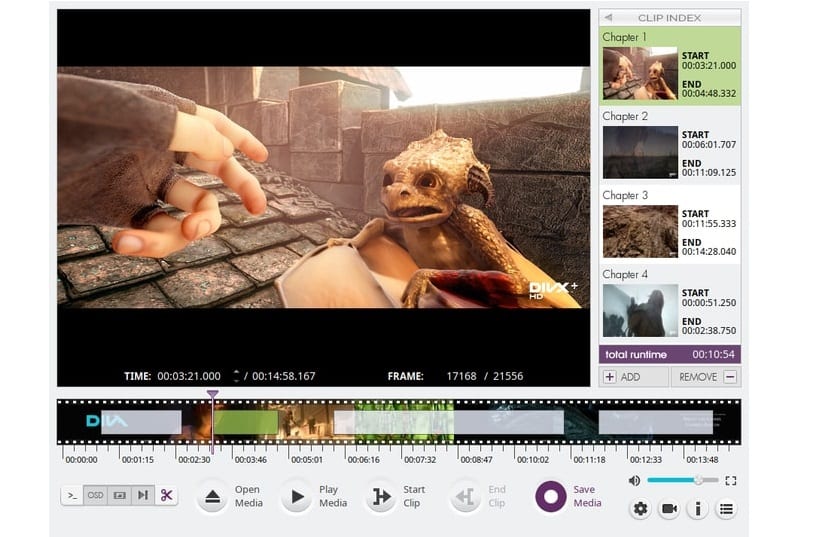
時 ビデオのトリミングまたは結合のタスクにのみビデオエディタの使用を要求する、VidCutterは、より高度なエディターをインストールまたは使用する必要がないため、これらのタスクに完全に適しています。
VidCutterはシンプルなビデオ編集ソフトウェアです マルチプラットフォーム。 使い方は簡単ですが、重要です ビデオクリップの一部をトリミングして結合できる強力なビデオ編集機能を備えています。
VidCutter それはそれらをトリミングして結合するという点で私たちにビデオ編集を提供する能力を持っています、真実はそれがかなり優れたツールであるということです。
この最新のビデオ編集ソフトウェアはに基づいています PythonとQT5で、ビデオのエンコードとデコードのタスクにFFmpegを使用します。
それは用途が広く、FLV、MP4、AVI、MOVなどを含むすべての最新のビデオフォーマットと互換性があります。
VidCutterは同じ形式でビデオを編集します そのため、再エンコードして時間を無駄にする必要はありません。
このプログラムの興味深い点は、 多数の設定やテーマを使用して簡単に使用できるため、パーソナライズできます。
VidCutter 6.0
今 エディターはバージョン6.0です これにより、多くの改善とバグ修正が提供されます。
私たちが見つけることができるVidCutterバージョン6.0のハイライトは次のとおりです。
- アプリケーション内のメニューのビデオフィルター「BLACKDETECT」に追加され、ブラックフレーム検出を介してクリップを作成します。
- リスト内のクリップごとに作成される自動チャプター
- クリックオプションを右クリックしたときの「チャプター名の編集」にオプションを追加しました。
- 新しい「OBPの使用をアクティブにする」がビデオカテゴリに追加されました
- OSD(オンスクリーンディスプレイ)は、すべてのユーザーアクション+標準化されたOSDケースおよび編集/フォーマットのテキストを定義しました。
- Snap、AppImage、Flatpak、およびユーザーインターフェイスの改善。
Ubuntu 6.0LTSおよび派生物にVidCutter18.04をインストールするにはどうすればよいですか?
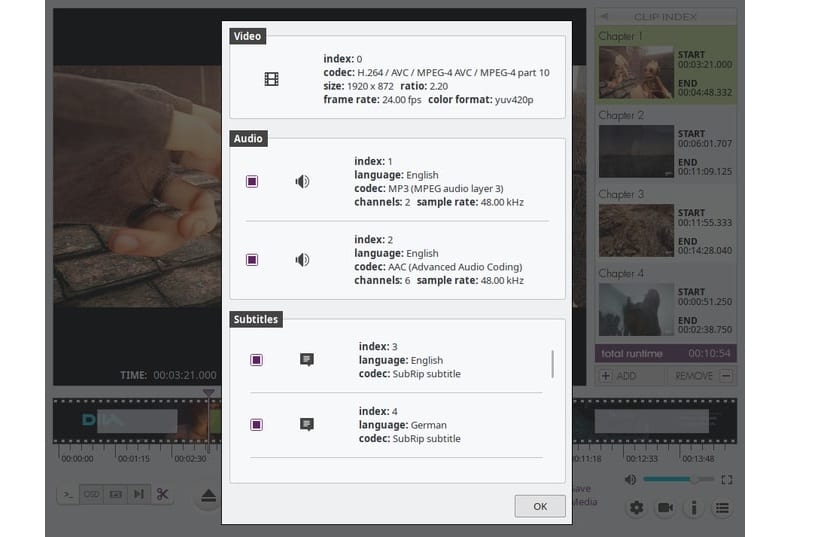
このビデオエディタをシステムにインストールするには、 以下に共有するいくつかの方法があります。
最初のインストール方法は、公式のPPAを使用することです Ubuntu、Linux Mint、およびその他のUbuntuベースのディストリビューションにVidCutterをインストールする場合。
このためには、ターミナルを開いて、その中で次のコマンドを実行する必要があります。
sudo add-apt-repository ppa:ozmartian/apps sudo apt-get update sudo apt-get install vidcutter
FlatHubからのVidCutter6.0のインストール
Flatpakを使用してVidCutterをインストールできます。 このテクノロジーを使用してアプリケーションをインストールできるようにするために必要なのは、サポートだけです。
インストールするには、ターミナルで次のコマンドを実行するだけです。
flatpak install flathub com.ozmartians.VidCutter
インストールが完了したら、アプリケーションメニューにエディターが見つからない場合は、次のコマンドを使用してターミナルからエディターを実行できます。
flatpak run com.ozmartians.VidCutter
SnapからVidCutter6.0をインストールする
AppImageやFlatpakパッケージシステムと同様に、Snapもソフトウェアインストール用のユニバーサルパッケージリポジトリシステムです。 VidCutterはSnapcraftストアから入手できます。
インストールするには、ターミナルから次のコマンドを実行するだけです。
snap install vidcutter
AppImageからVidCutter6.0をインストールする
これは、VidCutterをシステムにインストールできる最後の方法ですが、基本的にAppImage形式ではインストールを実行しませんが、この形式は、システムに追加のインストールを実行したくない場合に最適です。
このファイルをダウンロードするには、ターミナルを開いて次のコマンドを実行します。
wget https://github.com/ozmartian/vidcutter/releases/download/6.0.0/VidCutter-6.0.0-x64.AppImage
次に、次の方法で実行権限を付与する必要があります。
sudo chmod a+x VidCutter-6.0.0-x64.AppImage
これで、ダウンロードしたAppImageファイルをダブルクリックしてビデオエディタを実行するか、次のコマンドを使用してターミナルから実行できます。
./ VidCutter-6.0.0-x64.AppImage
ご覧のとおり、このビデオエディタのシステムにはいくつかのインストール方法があり、そこから最も好きなものを選択できます。